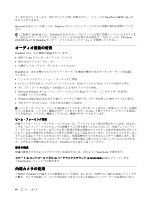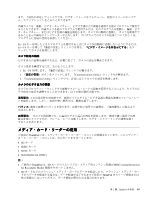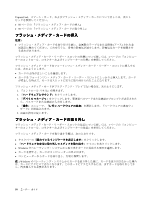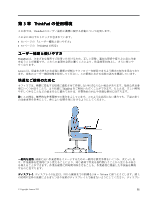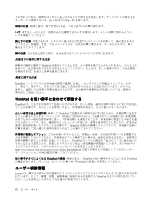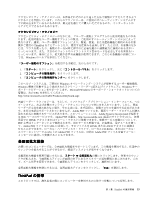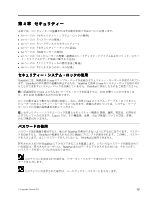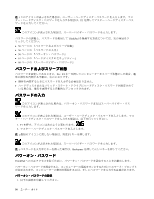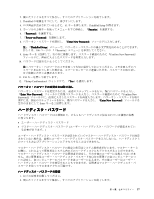Lenovo ThinkPad X1 (Japanese) User Guide - Page 68
ThinkPad, ThinkPad を使い勝手に合わせて, 整する, ユーザー, 助情報
 |
View all Lenovo ThinkPad X1 manuals
Add to My Manuals
Save this manual to your list of manuals |
Page 68 highlights
Fn + F8 または Fn + F9 ThinkPad ThinkPad ThinkPad ThinkPad ThinkPad 51 1 ThinkPad ThinkPad Web http://www.lenovo.com/accessories/services/index.htmlThinkPad ThinkPad ThinkPad ThinkPad 23 2 章『ThinkPad Lenovo ThinkPad 52

イをきれいに保ち、画面がはっきりと表示されるように明るさを設定します。ディスプレイの明るさを
キーボードで調整するには、Fn + F8 または Fn + F9 を押します。
頭部の位置
: 頭部と首は、楽で自然な (垂直、つまり直立の) 位置に保ちます。
いす
: 背中をしっかり支え、座部の高さを調整できるいすを使用します。正しい姿勢で座れるように、
いすを調整してください。
腕と手の位置
: 可能であれば、いすのひじ掛けまたは作業台上のスペースを利用して、腕の重さを支え
てください。前腕部、手首、手をリラックスさせ、自然な位置に置きます。キーをたたかずに、軽く
触るようにタイプします。
脚の位置
: ももを床と並行に保ち、足を床またはフットレストの上に水平に置きます。
出
張
先
で
の
使
用
に
関
す
る
注
意
移動中や臨時の環境で ThinkPad を使用しているときは、よい姿勢を保てないかもしれません。どのような
状況でも、注意事項をできるだけ守るようにしてください。たとえば、正しい姿勢で座り、十分な照明
を使用すれば、快適さと効率を維持できます。
視
覚
に
関
す
る
注
意
ThinkPad ノートブックの表示画面は最高の基準に合致し、はっきりとした明確なイメージと、大き
く、明るく、見やすく、それでいて目に優しい表示が得られるように設計されています。もちろん、
集中し、連続して目を使う作業は疲れるものです。目の疲労や視覚的な不快感については、眼科の
専門医にご相談ください。
ThinkPad
ThinkPad
ThinkPad
ThinkPad を使い勝手に合わせて
調
整する
ThinkPad は、さまざまな場所でご使用いただけるため、正しい姿勢、適切な照明や座り方に常に注意を払
うことが重要です。次のヒントを参考にすると、作業効率が高まり、さらに使いやすくなります。
正しい着席方法と休憩時間
: 着席して ThinkPad で作業を行う時間が長ければ長いほど、作業姿勢に注意す
ることが重要になります。51 ページの 『快適なご使用のために』に記載されている健康に良い作業姿勢
を保つための一般的な推奨事項に従い、『作業姿勢』を実践することが、作業姿勢に関連した不快さを避
ける方法の 1 つです。また、健康的なコンピューター作業には、姿勢を自発的に少し変えたり、作業を定
期的に短時間中断したりすることも必要です。ThinkPad は軽量の携帯システムですので、作業面で簡単に
位置を変更して思い通りに姿勢を変えられることを覚えておいてください。
作業場の整備とオプション
: ご自分が使いやすいように、作業面、座席、その他の作業ツールを調整する
方法を理解しておいてください。作業場がオフィス環境でない場合は、適切な着席方法を行い、短時間の
休憩を頻繁に取ることを特に注意してください。ThinkPad のシステム構成をご自分のニーズに最も適した
ものになるよう変更したり、拡張したりするうえで役立つ周辺機器が多数揃っています。次の Web サイ
トにアクセスすると、これらのオプションのいくつかを見ることができます。
グ・ソリューションや周辺機器を探してみてください。
使い勝手がさらによくなる ThinkPad
ThinkPad
ThinkPad
ThinkPad の機能
: 簡単に使え、ThinkPad の使い勝手がさらによくなる ThinkPad
の機能があります。詳しくは、23 ページの 第 2 章『ThinkPad の活用』を参照してください。
ユーザー
補
助情報
Lenovo は、障害をお持ちの方が情報やテクノロジーにさらにアクセスしやすくなるように最大の努力を重
ねています。そして、聴覚、視覚、運動機能に制約のあるお客様にも ThinkPad をより有効に活用してい
ただくことを目的とした次のような仕組みが用意されています。
52
ユーザー・ガイド